nLite是一款适合菜鸟级用户使用的Windows 2000/XP/Server 2003安装光盘改造工具,由MSFN会员nuhi编写,除了可以将SP包、Hotfix程序、设备驱动程序整合到安装文件中,还可以删除那些不需要的驱动程序和系统组件,完成无人值守安装设置,功能比XPlite要出色得多。
软件名称:nLite
最新版本:0.99.8 Beta5
软件大小:1060KB
应用平台:Windows 9x/NT/2000/XP
下载地址:dl.pconline.com.cn/html/1/0/dlid=13120&dltypeid=1&pn=0&.html
汉化补丁:download.pchome.net/system/sysenhance/18728.html
一、软件的安装和汉化
首先,我们需要将nLite安装到系统中,由于软件需要.NET Framework的支持,如果你原来未安装的话,请从
http://download.microsoft.com/download/a/a/c/aac39226-8825-44ce-90e3-bf8203e74006/dotnetfx.exe下载。
将下载回来的汉化补丁解压缩,找到简体中文语言文件SimpChinese.lang,将其复制至nLite安装文件夹的Lang目录中,然后运行程序,当看到语言选择界面时(图1),在“Language”下拉列表框中选择“SimpChinese”或“Simplified Chinese”,即可切换为我们熟悉的简体中文界面。
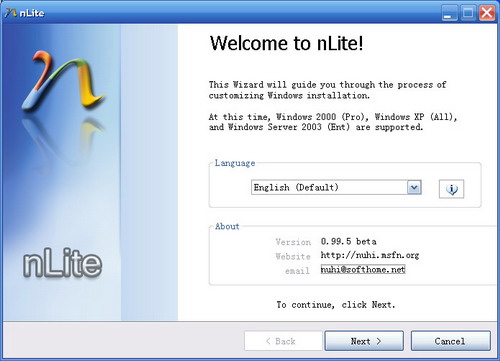
二、相关准备工作
接下来,我们应该做好一些相关的准备工作:
1.Windows XP安装文件:在硬盘找一个剩余空间较大的分区,创建一个临时文件夹,例如d:winxp,然后将Windows XP安装光盘上的所有文件复制至该文件夹。
2.Windows XP SP2:下载SP2的安装文件(www2.skycn.com/soft/17389.html),注意切勿直接运行,也不需要解压缩。
3.驱动程序:事先准备好需要整合到安装文件中的设备驱动程序,可以从驱动光盘中复制或者从厂商网站下载,如果是ZIP压缩包,请释放到一个临时文件夹中,但必须包含INF文件才行。
三、菜鸟迅速进化
在“任务选择”界面(图2)里提供了Service Pack整合、组件移除、无人参与安装、驱动整合、Hotfix整合、选项、可引导ISO镜像等任务,如果你不需要执行某项任务,请点击相应的任务条,然后点击“前进”按钮进入下一步。
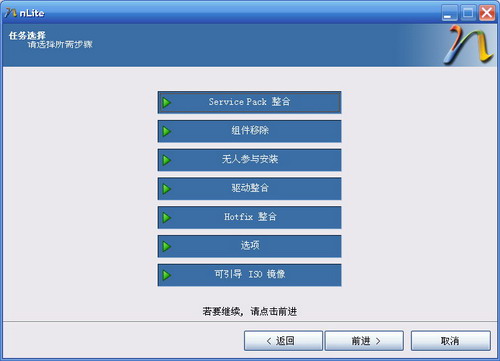
下面,笔者通过几个实例介绍nLite的强大功能:
实例1:将SP2补丁包整合到安装文件中
点击“Service Pack整合”进入安装位置选择界面,点击“浏览”按钮(图3),定位至d:winxp文件夹,nLite会对这个文件夹进行即时扫描,扫描结束后将会在“信息”栏中显示本机安装的操作系统版本、文件大小、剩余空间等信息。
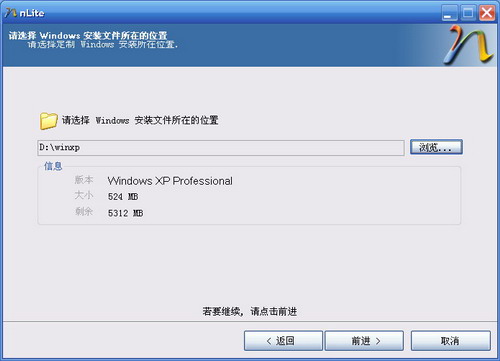
接下来,选择已下载的SP2安装文件:WindowsXP-KB835935-SP2-CHS_skycn.exe,扫描结束后会自动开始整合(图4),稍后会提示“集成安装已成功结束”(图5),至此整合过程即告完成,省去了我们手工执行update.exe命令整合的麻烦。
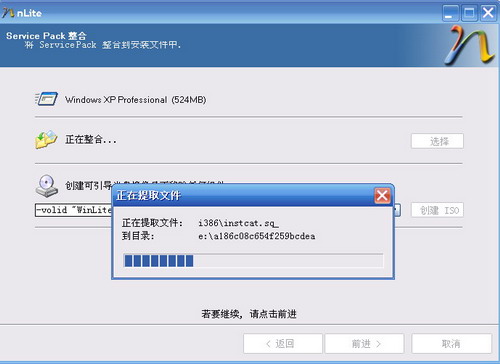
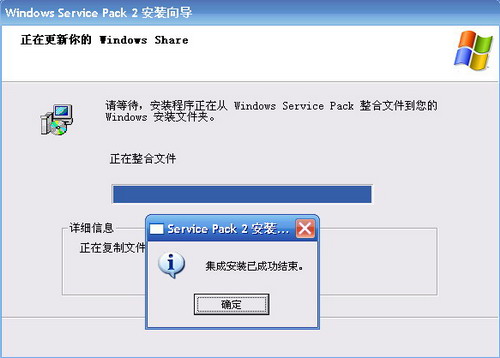
返回主界面后,可以看到Windows XP的版本号已经升级为Windows XP Professional SP2 - build 2180 (623MB)。按照同样的步骤,还可以整合Hotfix程序(Hotfix是针对某一个具体的系统漏洞或安全问题而发布的专门解决该漏洞或安全问题的小程序,通常称为修补程序),这里就不多说了。
实例2:将设备驱动程序整合到安装文件中
虽然Windows XP对硬件的识别无以伦比,但毕竟还有很多时候需要安装驱动程序,例如显卡、USB连接设备、声卡等,我们可以将这些设备的驱动程序事先整合到安装文件中,这样在Windows XP安装结束后将自动安装驱动程序,省去了手工安装的麻烦。
事先下载好需要整合的驱动程序,进入驱动整合界面(图6),点击“插入”按钮找到驱动程序的INF文件,如果需要整合多个驱动程序的话,请继续点击“插入”按钮,不过在整合驱动程序时,请注意按照正常的安装顺序进行,否则以后安装系统时可能会导致不必要的麻烦。
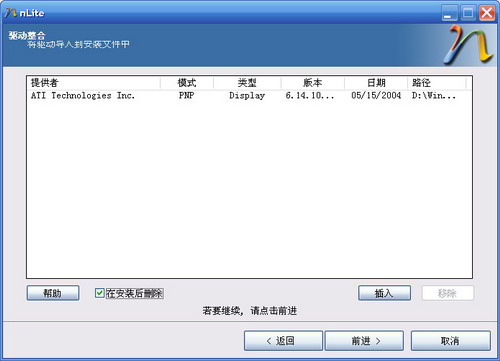
实例3:从安装文件中移去不需要的组件
事实上,Windows XP中有很多组件是我们不需要的,为什么不将其从系统中移去呢?与其事后手工移除,不如安装之前就清除干净。
进入“组件移除”窗口(图7),在这里选择相应的系统组件,选项某一项后在右侧窗格中将显示相应的说明信息,这些被选中的组件将被从安装文件夹中去除,如果某项显示为灰色,说明属于系统的关键服务,建议不要轻易移除。下面,笔者简单介绍可以移去的系统组件:
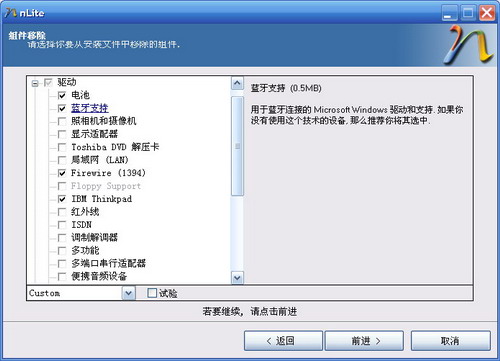
应用程序:可以在这里移除不常用的辅助选项、NT Backup、三维弹球等程序。
驱动:如果你并不使用笔记本电脑,可以移除电池、蓝牙支持、Firewire(1394)、IBM Thinkpad、红外线、SCSI卡、无线网络等设备的驱动程序。
Internet工具:可以选择移除FrontPage Extensions、IIS(Internet Information Services)、Internet Pronging、Windows Messenger、Network Monitor等组件。
语言支持:一般情况下,我们只需要保留Chinese Simplified、Chinese Traditional、Japanese、输入法编辑器等有限几项即可。
多媒体:在这里,可以移除Media Center、Tablet PC,毕竟国内用户很少有人能够真正使用到媒体中心电脑和Tablet PC,还可以移除音乐示例、老式CD播放器以及录音机、Roland Sound Canvas示例集等项目。
操作系统选项:在这里,可以选择移除管理员VB脚本、DR Watson、MS Agent、漫游这些很少用到的项目,如果你并不喜欢Windows XP内置的压缩支持,可以移除Zip文件夹。
服务:除了那些灰色的项目外,其余的服务如果你不需要的话,可以任意移除。
目录:这里主要是VALUEADD、SUPPORT、DOCS三个文件夹,可以选择移除。
如果你觉得把握不准,可以直接使用系统推荐的设置,只要在窗口底部的模式选择下拉列表框中选择“推荐”即可。另外,我们还可以设置无人参与安装的选项,不过,假如你拥有RAID/SATA设备,那么请勿使用。
实例四:让安装过程更具个性
通过某些设置和调整,我们可以让Windows XP的安装过程更具个性,例如采用经典安装界面、禁用SFC、启用支持未经认证的主题、移去duplicate files、保留已移除语言的键盘布局、是否播放安装音乐等,这里还可以对最大未完成的并发连接数进行设置呢。
上述设置工作完成后,nLite会询问是否应用更改,确认后就会将设置应用到安装(图8),接下来需要做的就是耐心等待,由于改造操作需要占用一定的系统资源,因此请事先关闭正在运行的其他应用程序。
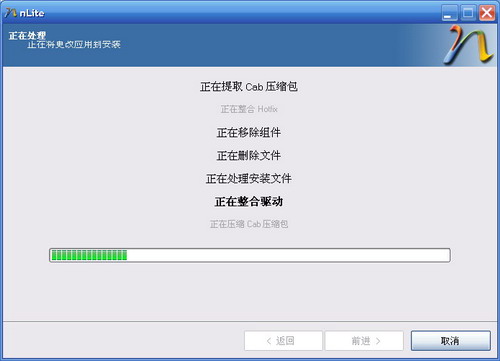
改造完成后,接下来可以将其创建为ISO镜像文件,测试成功后刻录到光盘即可。
| Word教程网 | Excel教程网 | Dreamweaver教程网 | Fireworks教程网 | PPT教程网 | FLASH教程网 | PS教程网 |
| HTML教程网 | DIV CSS教程网 | FLASH AS教程网 | ACCESS教程网 | SQL SERVER教程网 | C语言教程网 | JAVASCRIPT教程网 |
| ASP教程网 | ASP.NET教程网 | CorelDraw教程网 |
 QQ:2693987339(点击联系)购买教程光盘
QQ:2693987339(点击联系)购买教程光盘